Parametrización de la Exógena
Ir a la siguiente ruta
» Contabilidad » Configuración » Exógena » Concepto
En este modelo se registran las variables que Tryton necesita para generar los reportes de Exógena. Si es la primera vez que accede a esta sección, lo más probable es que no vea ningún registro, ya que aún no se ha parametrizado nada.
Por ello, el primer paso es indicarle a Tryton que cree automáticamente un registro para cada cuenta del PUC que haya tenido movimiento durante el año fiscal anterior. Esto simplifica considerablemente la tarea de parametrización, ya que solo se trabajará con las cuentas relevantes. Para que el sistema realice esta acción automáticamente, debe hacer clic en el botón Acción y seleccionas Synchonize Accounts, como lo muestra la siguiente imagen:
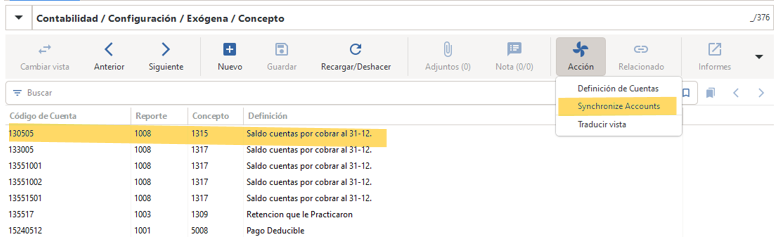
Después de hacer clic en la acción correspondiente, aparecerá una ventana emergente solicitando el Año Fiscal del cual se tomarán las cuentas a parametrizar. Seleccione el año deseado y haga clic en Aceptar . El proceso tomará solo unos segundos.
Nota: Si previamente ya había ejecutado la sincronización de cuentas para ese año fiscal, no se preocupe. Tryton no duplicará cuentas que ya se encuentren registradas en los conceptos; únicamente sincronizará aquellas que aún no hayan sido incorporadas.
Parametrización de las Cuentas en Conceptos
Una vez sincronizadas las cuentas, el siguiente paso es parametrizarlas dentro de los conceptos del reporte de Exógena. Esto se puede hacer de dos maneras. A continuación, se describe la opción manual, una a una :
Parametrización Manual (Una a Una)
- Haga doble clic sobre cada cuenta sincronizada (es decir, cada fila del listado).
- Complete los siguientes campos:
✔ Reporte: Seleccione el reporte al que pertenece esta cuenta. Ejemplo: 1001 - Pagos o abonos en cuenta y retenciones practicadas.
✔ Definición: Aquí se selecciona la columna del reporte donde se acumularán los valores (créditos/débitos) de esta cuenta. Tenga en cuenta que las opciones disponibles cambian según el reporte seleccionado.
Ejemplo para el reporte 1001:
- Pago Deducible
- Pago No Deducible
- IVA Deducible
- IVA No Deducible
- Retenciones Practicadas
- Retenciones Asumidas
- Retenfte Pract. IVA RC
- Retenfte Pract. IVA RS
- Retenfte Pract. IVA ND
- Retenfte Pract. CREE
- Retenfte Asum. CREE
✔ Concepto: Ingrese el código numérico que clasifica la naturaleza del movimiento. Ejemplo: Para salarios, escriba solo 5001 (sin texto adicional, solo el número).
- Código de Cuenta: Este campo es informativo y muestra el código de la cuenta del PUC (Plan Único de Cuentas). No es necesario modificarlo ni intervenirlo durante la parametrización.
- Distribuir en cuenta relacionada: Esta casilla debe marcarse únicamente para la cuenta 511570 – IVA Descontable. Al activarla, el sistema distribuirá automáticamente el IVA como mayor valor del costo o gasto en las operaciones relacionadas dentro de las facturas en que se hayan registrado este tipo de compras.
- Porcentaje no deducible: Aquí debe indicarse el porcentaje del gasto o costo que no es deducible, si aplica. Este campo es útil para cuentas donde, según la normatividad vigente, solo una parte del valor es aceptada fiscalmente. Consulte con el contador para definir correctamente este porcentaje según el concepto reportado.
- Naturaleza de la cuenta: Permite establecer si la cuenta tiene una naturaleza específica (deudora o acreedora). Esto es importante para que el sistema realice correctamente la operación débitos – créditos y se evite que los valores aparezcan con signo negativo.
- Excluir conciliadas: Al marcar esta opción, el sistema ignorará las cuentas que hayan sido conciliadas (canceladas o pagadas) durante el año fiscal. Esto ayuda a mantener precisión en los datos reportados.
- Restar débitos-créditos: Esta casilla se marca si se requiere que el sistema reste los débitos de los créditos en lugar de sumar los movimientos. Esto depende del tipo de cuenta y del criterio contable aplicado.
Importante: Los valores de cuantías menores ya están configurados internamente en el sistema, por lo que no requieren intervención ni parametrización adicional.
A continuación una imagen de la parametrización:
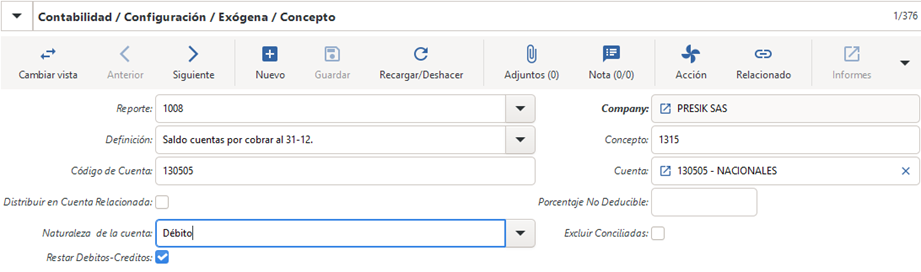
Por Grupos de Cuenta usando el Asistente
Ruta: Botón [Acción]» Definición de cuentas
El Asistente permite agilizar el proceso de parametrización de cuentas al posibilitar la selección y configuración en bloque de varias cuentas al mismo tiempo.
Pasos para utilizar esta funcionalidad:
- Dentro del Asistente, ubícate en la sección de Definición de cuentas.
- Para seleccionar múltiples cuentas:
Usa la tecla Ctrl para seleccionar cuentas de forma individual.
Usa la tecla Shift para seleccionar un rango continuo de cuentas.
También puedes ayudarte con las flechas del teclado para navegar.
3.Una vez seleccionadas las cuentas deseadas, haz clic en el botón [Acción]. 4. A continuación, aplica los parámetros deseados en bloque a todas las cuentas seleccionadas.
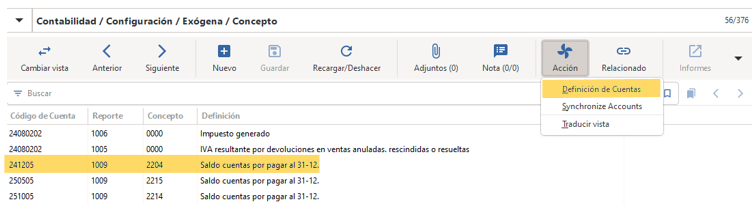
INFORMES Una vez parametrizadas todas las cuentas podemos imprimir los reportes, por periodos o por rango de periodos, en:
Ir a la siguiente ruta: » Contabilidad» Informes» Información Exógena
Parámetros de Generación de Informes
Luego de hacer clic en el botón [Acción] , se desplegará una ventana emergente donde deberás completar los siguientes campos para la correcta generación de los informes contables:
- Compañía: Selecciona la empresa para la cual deseas generar los informes. Este campo determina el contexto contable.
- Año Fiscal: Indica el año fiscal correspondiente al periodo de análisis. Ejemplo:2021 .
- Periodo Inicial: Define el mes desde el cual comenzará la recopilación de la información contable. En la mayoría de los casos, será enero. Ejemplo:2024-01 .
- Periodo Final: Especifica el último mes que se debe considerar para el informe.
Importante: No incluir el período de cierre, ya que este se crea únicamente para realizar los asientos de cierre y no forma parte de los períodos normales.
Ejemplo: 2024-12 .
- Informe: Selecciona el tipo de informe que deseas generar.
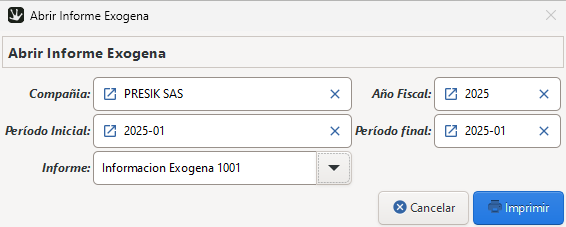
Es altamente recomendable validar que las cuentas y conceptos estén correctamente parametrizados. Para ello, se puede imprimir un informe del libro auxiliar y realizar algunos análisis por terceros, con el fin de contrastar los datos de la Exógena con la contabilidad.Una vez completados todos los campos, puedes proceder con la ejecución del reporte. Este proceso facilita la generación masiva y personalizada de informes contables, ahorrando tiempo y reduciendo errores
ANEXOS
Anexamos pantallazos de ejemplo a modo orientativo de como parametrizar algunas cuentas, si tiene dudas o encuentra una inconsistencia no dude en llamarnos.
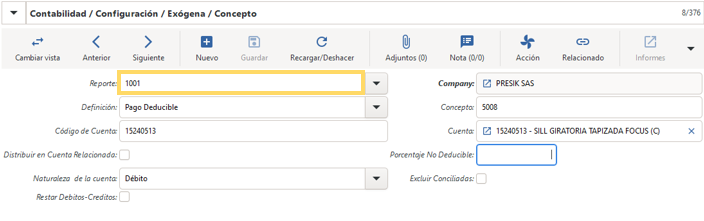
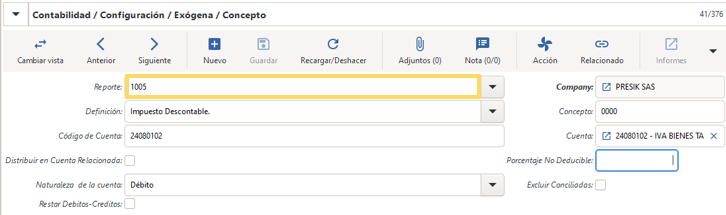
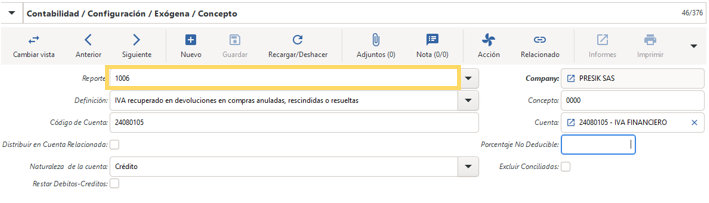
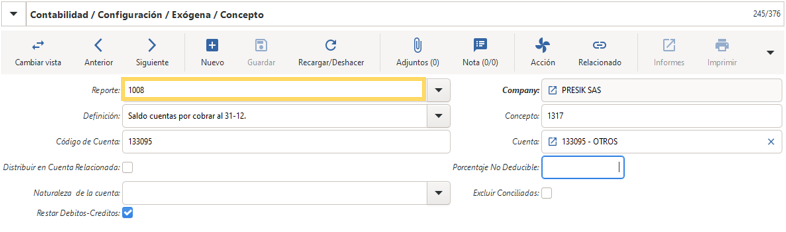
Nota: El reporte 2276 no aparecerá en el listado mencionado anteriormente, pero puedes encontrarlo en el módulo de Gestión de Personal, en la ruta: Informes > Reporte Exógena 2276.
Para los clientes que tienen configurado el Consumidor Final con el número "222222222222", los informes de Exógena omitirán los registros asociados a este tercero, permitiendo que los formatos se generen de forma más ágil.
Recuerde que, a través del informe Balance de Prueba Detallado, podrá consultar el año fiscal y sus periodos, identificando los valores correspondientes a este tercero en particular (Consumidor Final).